Как пользоваться скрытым веб-браузером Apple Watch (и почему этого делать не следует)
Возможно, в списке приложений Apple Watch и нет Safari, но браузер там действительно есть, и он просто ждет, чтобы отобразить веб-страницы. Хотя просмотр любимых сайтов с запястья может показаться удобным, некоторые препятствия все же существуют.
Три способа доступа к браузеру Apple Watch
Чтобы получить доступ к браузеру Apple Watch, необходимо нажать на ссылку. Существует три надежных способа получения ссылки с помощью стоковых приложений в watchOS. Их может быть больше, если вы используете приложения сторонних разработчиков, которые можно установить с помощью приложения Watch на iPhone или непосредственно на часах.
1. Используйте Siri
Самый простой способ запустить браузер - попросить об этом Siri. Для этого нажмите и удерживайте кнопку Digital Crown, чтобы вызвать Siri, а затем произнесите “search for howtogeek.com” или любой другой сайт, который вы хотите запустить.
Вы также можете использовать команду “Эй, Siri” или просто поднять запястье, если эти опции включены в настройках Apple Watch.
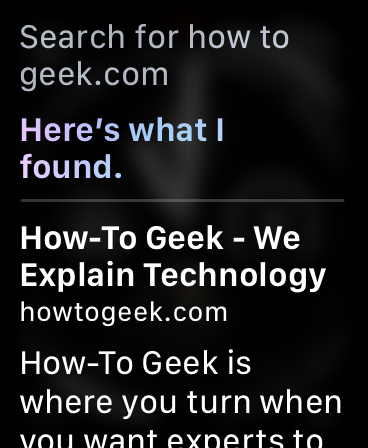
Отсюда Siri выполнит веб-поиск и предложит список веб-сайтов. Нажмите кнопку “Открыть страницу”, чтобы открыть веб-сайт в накладке браузера.
Поисковые системы, такие как Google, DuckDuckGo и Bing, позволяют выполнять более глубокие сеансы поиска, но зачастую поиск нужной информации напрямую является самым простым способом добраться до нужного места.
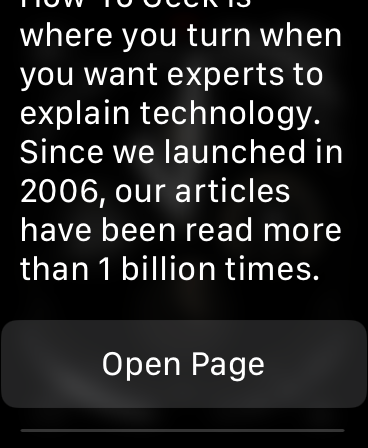
2. Использование сообщений
Хотя Siri является наиболее удобным способом запуска браузера watchOS, можно также использовать Сообщения. Для этого достаточно нажать на ссылку в разговоре в Сообщениях. Если кто-то прислал вам ссылку, вы можете нажать на нее, чтобы запустить браузер и посмотреть.
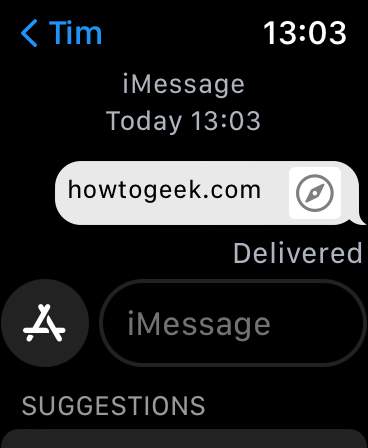
Чтобы перейти на нужную веб-страницу с помощью этого метода, необходимо отправить себе ссылку. Это не так уж плохо, если у вас есть часы Apple Watch Series 7 или более поздней версии с полноценной наручной клавиатурой. Сторонние приложения для обмена сообщениями также могут поддерживать эту функцию.

3. Использовать почту
Наконец, можно также нажимать на ссылки в сообщениях электронной почты. Как и в случае с методом Сообщения, для этого необходимо наличие ссылки во входящем сообщении.
Вы можете набрать (или надиктовать) и отправить ссылку по электронной почте. После ее получения можно нажать на ссылку, чтобы открыть веб-страницу.
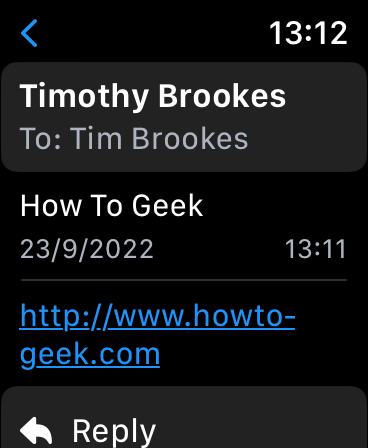
Почему не стоит запускать браузер с запястья
Запуск браузера с помощью Apple Watch показался нам неточным и немного неудобным. И на это есть несколько причин.
Браузер непрактичен
Начнем с того, что у нас возникли проблемы с рендерингом на Apple Watch Series 4. Как видно на приведенном ниже скриншоте, изображения не отображались, а выравнивание некоторых элементов было нарушено.
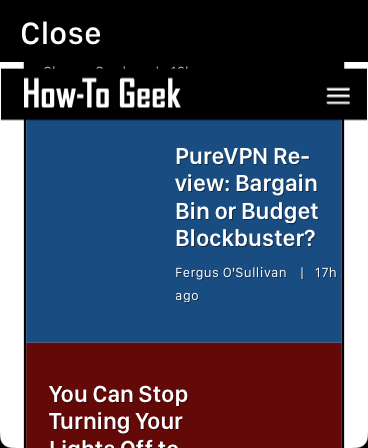
Хотя выполнение веб-поиска с помощью Siri является наиболее оптимальным методом, он все же требует терпения и продуманных поисковых подсказок. Например, если сказать Siri “search for wikipedia.com”, откроется ссылка на App Store, а не на Wikipedia.
Поскольку Siri включает информацию из Википедии, то, сказав “search for iPhone Wikipedia”, вы получите не ссылку, а краткое описание темы.
Для таких запросов необходимо не забывать говорить “search the web”, и даже в этом случае нужно надеяться, что Bing (который использует Siri) получит правильные результаты.
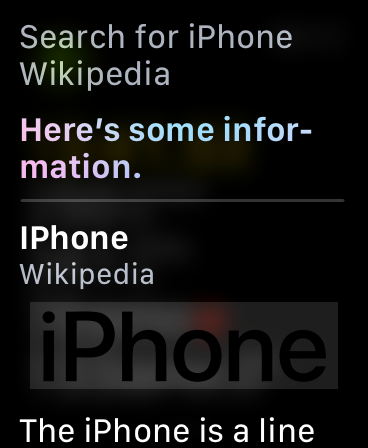
Другие методы еще менее удобны, поскольку приходится использовать точные веб-адреса. Если вы используете часы Apple Watch без клавиатуры, вам придется использовать метод ввода текста Apple “каракули”, который часто путает букву “o” с цифрой “0”. Это может привести к тому, что многие ссылки “.com” не будут работать.
Методы Mail и Messages можно сделать немного практичнее, отправляя сообщения самому себе, но это все равно не самый приятный способ просмотра веб-страниц. Диктовка веб-адреса - это хорошо, но если вы используете голос, то лучше воспользоваться Siri.
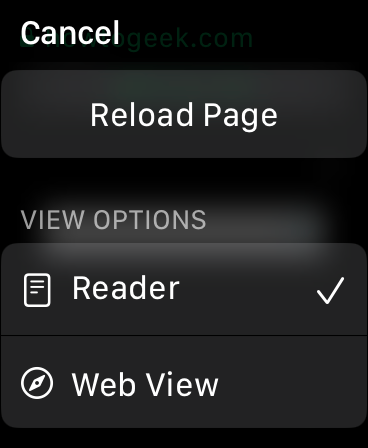
Для выполнения более точных запросов необходимо использовать в качестве отправной точки поисковую систему, например Google, DuckDuckGo или Bing.
Иногда страницы по умолчанию открываются в режиме Reader, что делает их более удобными для чтения за счет снижения функциональности веб-страниц. В этом случае нажмите на адресную строку, чтобы переключиться в режим “Web View”.
Использование браузера на запястье неудобно
Использование браузера на запястье - не самый удобный вариант. Ни одни часы не предназначены для длительного использования. Вы можете испытывать физический дискомфорт, удерживая запястье в вытянутом положении. Если короткие сеансы просмотра веб-страниц вполне возможны, то более длительные сеансы могут оказаться невозможными.
Сторонние приложения для браузеров watchOS существуют
Если вы всерьез решили заняться просмотром веб-страниц на своих Apple Watch, возможно, стоит воспользоваться сторонним браузером, чтобы преодолеть некоторые препятствия, о которых мы говорили выше.
Из всех бесплатных браузеров для Apple Watch, которые мы пробовали, Parrity - единственный вариант, который мы рекомендуем. Браузер рендерит страницу отдельно, а затем отправляет снимок на Apple Watch, поэтому проблем с рендерингом не возникает, как при использовании описанных выше методов.
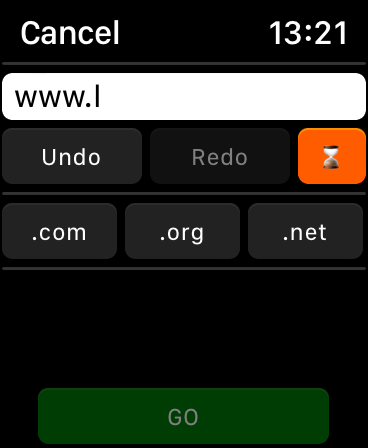
Приложение функционирует так же, как и в Safari, позволяя выполнять поиск и вводить веб-адреса.
В интерфейсе даже предусмотрены некоторые удобства, например, ярлыки для префиксов и суффиксов распространенных веб-адресов, таких как “www.” и “.com”, что несколько упрощает работу.
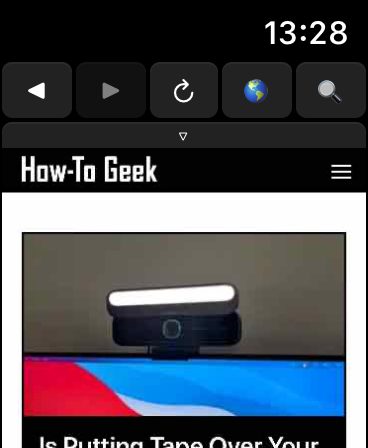
Из-за отсутствия физической клавиатуры пользоваться Apple Watch на моделях до Series 7 все же немного неудобно.
Метод ввода “каракули” не очень подходит для ввода точных веб-адресов, а диктовка URL вслух придется по вкусу далеко не всем.
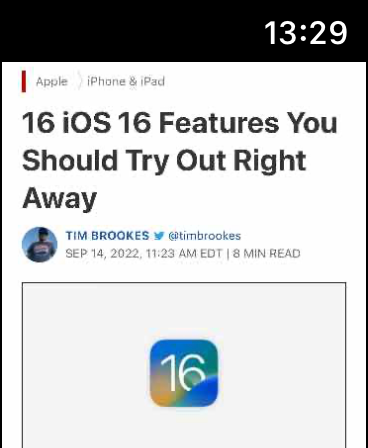
Существуют и другие платные браузеры для Apple Watch, в том числе µBrowser и Squint Browser, но мы не рекомендуем тратить деньги на эти инструменты.
Оставьте просмотр веб-страниц другим устройствам
Другие устройства, такие как iPhone или iPad, гораздо лучше подходят для просмотра веб-страниц. Тем не менее, существует множество причин для использования Apple Watch - будь то увлечение активным отдыхом, например, пешим туризмом, поиск мотивации для занятий фитнесом или потенциально важные для жизни функции, такие как уведомления о состоянии сердца или обнаружение падений.